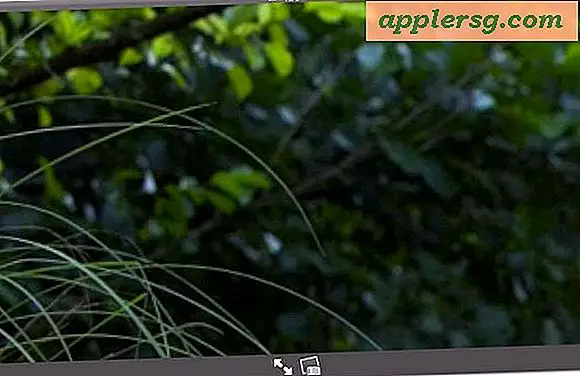Så här fixar du iMessage Synkronisera inte mellan en Mac och iPhone / iPad

Som du säkert märkte när du konfigurerar iMessage på en Mac använder du ett Apple-ID under installationsprocessen. Detta gör det möjligt för iMessage att synkronisera alla meddelanden mellan alla Mac-datorer och alla iPhone, iPod touch eller iPad som du kan använda samma Apple-ID, så att alla meddelanden-appkonversationer kan synkroniseras och vara desamma över enheter. Men det fungerar inte alltid som avsett, och ibland kommer meddelanden som skickas till iPhone inte att nå Mac, och ibland kommer meddelanden som skickas till Mac inte att nå iPhone, och en myriad av andra liknande situationer som kan leda till att iMessage Synkronisera inte som avsedd.
Om du hittar meddelanden som inte synkroniseras ordentligt mellan en iOS-enhet som iPhone eller iPad och en Mac som kör Mac OS X, är fixningen vanligtvis rakt framåt. Läs vidare för att lösa dina iMessage-synkroniseringsproblem på en Mac.
Dessa tips ska fungera för att åtgärda iMessage-synkroniseringsproblem på alla versioner av Mac OS och iOS.
iMessage synkroniserar inte med Mac och iPhone eller iPad? Här är fixen
Det här är en process med flera steg för att fixa iMessage, som inte synkroniseras ordentligt mellan en Mac och en iOS-enhet. En del av upplösningen innebär att du använder din iPhone eller iPad, och den andra delen innebär Mac. Slutligen kan du också bekräfta ett telefonnummer med iMessage och ett Apple-ID, vilket ibland kan vara en källa till problem. Låt oss börja:
Lös iMessage Synkronisera inte, Del 1: På iPhone eller iPad
Från iOS-enheterna gör du först följande:
- Öppna "Inställningar" på iOS-enheten och tryck på "Meddelanden"
- Bläddra ner och knacka på "Ta emot vid" vilket vanligtvis följs av ett telefonnummer eller en e-postadress
- Tryck på knappen "Använd din Apple ID för iMessage" -knappen längst upp och logga in

Detta försäkrar att ditt Apple-ID används för iMessage, du vill se till att telefonnumret och e-postadressen du avser att få iMessages på är korrekta.
Avsluta Inställningar och återgå till Mac kort.
Lös iMessage Synkronisera inte, Del 2: På Mac
Från Mac (n) gör du nu följande:
- Öppna meddelanden på Mac och gå till menyn "Meddelanden", välj sedan "Preferences" och gå till avsnittet "Konton"
- Bekräfta att Apple-id som används i meddelanden för Mac är detsamma som iMessage-inställningen i iOS
- Bekräfta att "Aktivera det här kontot" är markerat för Apple-id och att du kan nås på samma telefonnummer och e-postmeddelanden som är inställda på iPhone eller iPad
När du är klar avslutar du bort från Kontoinställningar i Meddelande-appen.
Försök nu skicka ett nytt meddelande på Mac eller iPhone eller iPad. Det ska synkroniseras korrekt mellan
Det här problemet verkar för det mesta leda till att användare som installerade iMessage på IOS-enheten en stund tillbaka, men baserat på leverans- och nummerpresentanten på deras telefonnummer och inte deras Apple-ID. Eftersom meddelanden för Mac använder ett Apple-ID och inte ett telefonnummer, synkroniseras inte meddelandena. Enkel orsak, enkel lösning.
Om du upptäcker att iMessages inte synkroniserar mellan flera iOS-enheter, bör du också använda din e-postadress och Apple-ID som nummerpresentatör, och alla ska fungera som avsedda.
iMessage synkroniserar fortfarande inte? Bekräfta Apple ID-telefonnumret
Om du gick igenom ovanstående steg och upptäcker att iMessage fortfarande inte synkroniserar ordentligt, kan du logga in på Apple ID och bekräfta att det riktiga telefonnumret är kopplat till Apples ID som används.
Så här bekräftar du ditt Apple ID-mobilnummer
En annan möjlig lösning är att bekräfta ditt mobilnummer med ditt Apple-ID. Detta har rapporterats vara en lösning för vissa användare som har uthålliga problem efter att ovanstående sekvenser dyker upp.
- Gå till https://appleid.apple.com och logga in med ditt Apple-ID
- Under "Telefonnummer" se till att du har rätt mobiltelefon inställd under "Mobiltelefon", om inte ange den och välj "Spara ändringar"

Prova att skicka en ny iMessage, den ska nu synkroniseras felfritt mellan alla iOS-enheter, oavsett om den skickas till eller från en iPhone, Mac, iPad. Tack vare Taylor för att lämna den sista tipsen i våra kommentarer, verkar det lösa några envisa problem så prova!